對於一般的用戶來講,我們可能永遠也用不到某些功能,或者說有些文件對於我們一般用戶來講存在硬盤裡實在是多余,那麼從現在開始,我們將一步一步地為我們的Windows XP做一些基本的優化。
在安裝完XP後,我們會發現,我們的硬盤已經被占用了3個多G,我們要作的第一件事情就是對系統進行減肥。刪除一系列對一般用戶意義不大的文件。
首先我們從安裝遺留下的問題下手,安裝過程中系統為了能使Windows XP備份一些文件以便於Windows XP能夠對文件更新,一般是為了系統能正常運行所作的准備,安裝完Windows XP,並且各種軟件和硬件都安裝完畢之後,其實需要Windows XP更新的文件的時候就少之又少了,然而這些備份文件卻占用了不小的空間,那麼第一步,我們就是要刪除這些備份文件。我們打開開始菜單,選擇運行,在對話框中輸入 “ sfc.exe /purgecache ” (不含引號部分)運行後,系統會彈出一個命令提示符,這個時候,系統就會將這290兆左右的文件刪除掉。
打開系統的C盤(你的Windows XP安裝在C分區)我們在菜單欄上選擇工具,完後選擇文件夾選項,選擇察看,在隱藏文件和文件夾處選擇顯示所有文件和文件夾,我們打開分區下WINDOWS目錄,我們會發現有許多這樣的文件夾即文件夾名稱前後都帶有“$ ”符號,這些文件夾一般都是安裝補丁或升級包遺留下來的刪除備份文件,對於我們一般用戶來講,升級包安裝後一般不會去卸載它們,所以這些文件夾我們還是可以刪除的,這樣就又為硬盤節省了不少的空間。
我們都知道,Windows XP為我們提供了比較強大的驅動庫,然而硬件都識別並安裝完畢後,我們可以將這個驅動備份的文件刪除掉以節省我們的硬盤空間,我們在WINDOWS文件夾下找到Driver Cache 文件夾,進入其下的i386文件夾,將其中的driver 文件刪除,這樣又為我們節省了70多兆的硬盤空間。
忘掉了一點最重要的,這一點應該在一開始說,就是一定要關閉系統還原,在我們不用系統還原的這個功能的是後一定要關閉它,不關閉它的後果會很可怕的,你會發現你所有分區定期空間縮小,這是由於系統不斷的備份文件創建還原點。所以我們一定要關閉系統還原並且刪除還原點,具體方法如下,在我的電腦處右鍵屬性調出系統屬性,選擇系統還原,然後將在所有驅動器上關閉系統還原的選項前打上鉤,最後點確定,這個時候系統會出現提示,系統還原點將被刪除,是否關閉系統還原,這個時候我們選擇是,這樣系統還原就被關閉了。
我們普通用戶一般對系統沒有什麼特別的要求,所以很多系統組件我們是用不到的,而有些組件我們在添加/刪除Windows組件中是看不到的那麼我們就需要一種方法,使得大部分系統組件都能被我們看到,使得我們可以按照自己的需要添加刪除Windows組件。我們將文件夾選項中的查看裡面設置成為現示所有文件,同時顯示系統保護文件,然後確定,我們打開Windows XP所在分區下的WINDOWS文件夾,在其中找到INF文件夾,我們會在這個文件夾中找到sysoc.inf這個文件,我們用記事本打開這個文件。在菜單欄上選擇編輯,然後選擇其中的替換,我們將查找內容設置為“,hide ” (不包含引號)在替換為的對話框中,我們什麼也不填入,然後點擊替換。退出記事本,並且保存。然後我們打開開始菜單,打開控制面板,添加刪除程序,選擇添加刪除Windows組件,這個時候我們可以看到以往看不到的組件,我們根據自己的需要可以進行添加刪除。
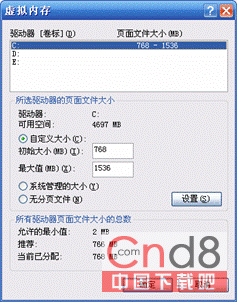
做了以上工作,如果仍然覺得Windows XP 體積太大,我們還可以啟動NTFS的壓縮功能,同時我們還可以刪除不常用的輸入法。值得一提的是,有兩件工作我們要做,一個是將虛擬內存設置到其他分區,還有就是將Internet臨時文件夾轉移到其他分區,這樣能加少C分區的壓力。